如何用PS虚化照片背景突出人物
1、首先打开照片,复制图层,如下图所示,使用套索工具或钢笔工具,将人物抠选出来:

2、给新复制的层添加一个图层蒙版,完成后点击“选择——调整边缘”如下进行设置:

3、点击滤镜——模糊——镜头模糊并进行如下操作:

4、完成后再复制一次图层,点击图层蒙版,然后选择图像——调整——反相,点击滤镜——其它——高反差保留:

5、设置图层的混合模式为“叠加”并多复制几次,加强效果:

6、点击图层面板下方的“创建新的填充或调整图层”按钮,在弹出的菜单中选择色相/饱和度并如下设置:
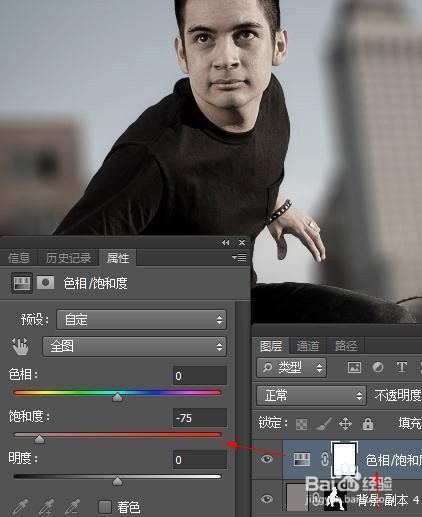
7、再选择“纯色”,并设置颜色:
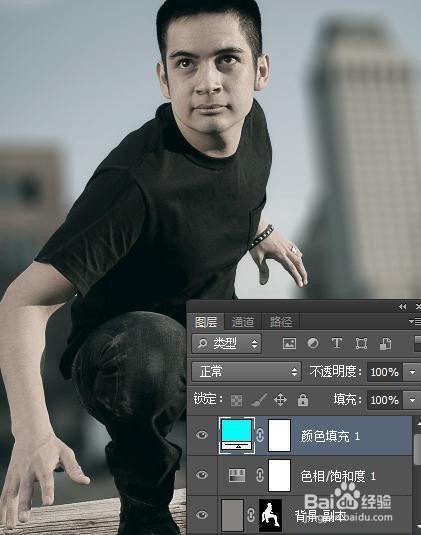
8、选择照片滤镜并如下设置:

9、选择“曝光度”并如下设置:

10、选择“渐变填充”如下设置:

11、最后,复制渐变填充层,并将不透明度设置为50%,你会得到这样效果:

声明:本网站引用、摘录或转载内容仅供网站访问者交流或参考,不代表本站立场,如存在版权或非法内容,请联系站长删除,联系邮箱:site.kefu@qq.com。
阅读量:196
阅读量:26
阅读量:108
阅读量:194
阅读量:179